Después de haber creado el lote de migración para migrar las carpetas públicas de Exchange Server local a Exchange Online (Microsoft 365), ejecuta el comando Complete-MigrationBatch para completar la migración. Sin embargo, se da cuenta de que el lote de migración ha fallado. Cuando ejecuta el comando Get-MigrationBatch, el estado de la migración se muestra como Fallido.
Get-MigrationBatchCopy Código
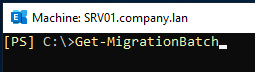
Para obtener más información sobre el mensaje de estado del lote de migración, ejecute el comando Get-MigrationBatch con la opción FL.
Get-MigrationBatch <nombre del lote> | FL status.
Este comando muestra el estado “fallido” con un mensaje similar al siguiente.
Estado: FallidoMensaje: No se encontraron buzones de carpeta pública activos. Este error se produce si no hay buzones de la carpeta pública aprovisionados o si están aprovisionados en modo 'HoldforMigration'.
El mensaje de error indica que la carpeta pública está en pausa para la migración. Esto significa que puede haber una opción de la carpeta o carpetas públicas correspondientes que esté impidiendo la migración.
Soluciones para solucionar el error “No se han encontrado buzones activos para carpetas públicas”.
He aquí algunas posibles soluciones para solucionar el error “No se han encontrado buzones de la carpeta pública activos” en Exchange.
1. compruebe si la retención está configurada
Puede comprobar si se ha configurado la retención. Para ello, ejecute el comando Get-OrganisationConfig en Exchange Management Shell (EMS) como se muestra a continuación.
Get-OrganisationConfig | Select-Object PublicFoldersLockedForMigration,

Si el resultado es verdadero, significa que la migración de la carpeta pública ha fallado previamente. Por lo tanto, debe establecer la opción anterior en false. Para ello, utilice el comando Set-OrganisationConfig como se muestra a continuación:
Set-OrganisationConfig -PublicFoldersLockedForMigration:$false -PublicFolderMigrationComplete:

Una vez completado el comando, puede volver a ejecutar el lote de migración y, a continuación, utilizar el comando Complete-MigrationBatch para comprobar si se ha resuelto el problema.
2. mueva la cuenta AD
Si tiene una configuración con varios dominios de Active Directory y está migrando buzones de carpeta pública, tanto la carpeta pública como el usuario deben estar en el mismo bosque de Active Directory. El error puede producirse si el buzón de la carpeta pública y la cuenta de usuario asociada al buzón de la carpeta pública no se encuentran en el mismo Active Directory. Por ejemplo, el buzón de la carpeta pública se encuentra en el bosque primario de Active Directory y la cuenta de usuario asociada se encuentra en uno de los dominios subordinados.
Para resolver el problema, puede mover la cuenta de Active Directory asociada al buzón de la carpeta pública al mismo dominio de Active Directory. Para ello, puede utilizar la Herramienta de migración de Active Directory (ADMT). Funciona de la siguiente manera:
- Descargue la Herramienta de migración de Active Directory (ADMT)
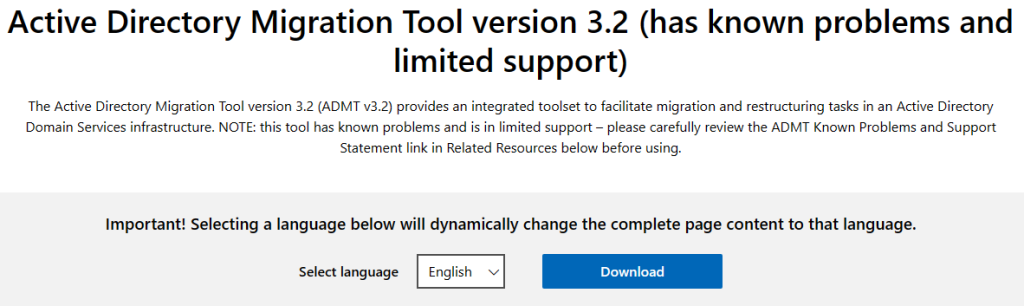
- Tras la descarga, abra el archivo de instalación – admtsetup32.exe.
- Haga clic en Siguiente en la pantalla principal.
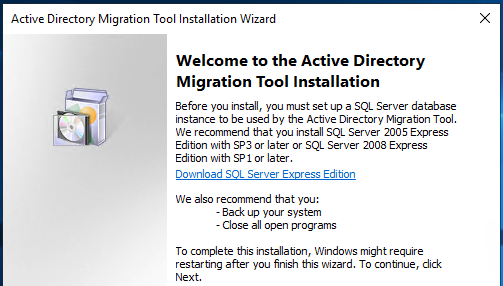
- Haga clic en Acepto el acuerdo de licencia y en Siguiente.
- Haga clic en Siguiente. Una vez finalizada la instalación, abra la herramienta y migre el usuario de Active Directory del bosque subordinado al bosque raíz o al bosque subordinado en el que se encuentra el buzón de la carpeta pública.
Una vez hecho esto, ejecute de nuevo el comando Complete-MigrationBatch para ver si el problema se ha resuelto.
Como alternativa, también puede utilizar el comando PowerShell Move-ADObject para mover el Active Directory de un dominio a otro (véase el ejemplo siguiente).
Move-ADObject -Identity "<nombre de usuario>" -TargetPath "<nombre de usuario>" -TargetServer "<dominio de destino-RID-maestro>" -Server "<dominio local-RID-maestro>"

Una solución alternativa para la migración de carpetas públicas
A menudo se producen problemas y errores durante la migración. Para evitar problemas y hacer que el proceso de migración sea más fácil y rápido, puede utilizar la ayuda de una herramienta especializada como Stellar Converter for EDB. Esta herramienta le ayuda en la migración de buzones de usuario, archivos de usuario, buzones compartidos, buzones desactivados y carpetas públicas. Con esta herramienta, puede abrir cualquier base de datos activa y huérfana (independiente) de cualquier servidor Exchange. Puede exportar las carpetas públicas y otros datos del archivo EDB directamente a un inquilino de Office 365, con sincronización automática de buzones. Puede guardar los buzones y otros datos en formato PST o en varios otros formatos. También puede exportar datos EDB a una base de datos de Exchange Server en vivo.
Conclusión
Al migrar carpetas públicas de un Exchange Server local a Exchange Online, puede producirse el error “No se encontraron buzones activos para carpetas públicas”. Arriba hemos descrito las soluciones para arreglar este error. Para evitar estos errores, puede utilizar una herramienta de conversión de EDB a PST de terceros como Stellar Converter for EDB para migrar las carpetas públicas y otros datos de un archivo de base de datos de Exchange a Exchange Online (Office 365). Esta herramienta hace que la migración de datos sea fácil, sencilla y directa.
Was this article helpful?